1、在WPS文档中插入艺术字文字,如图
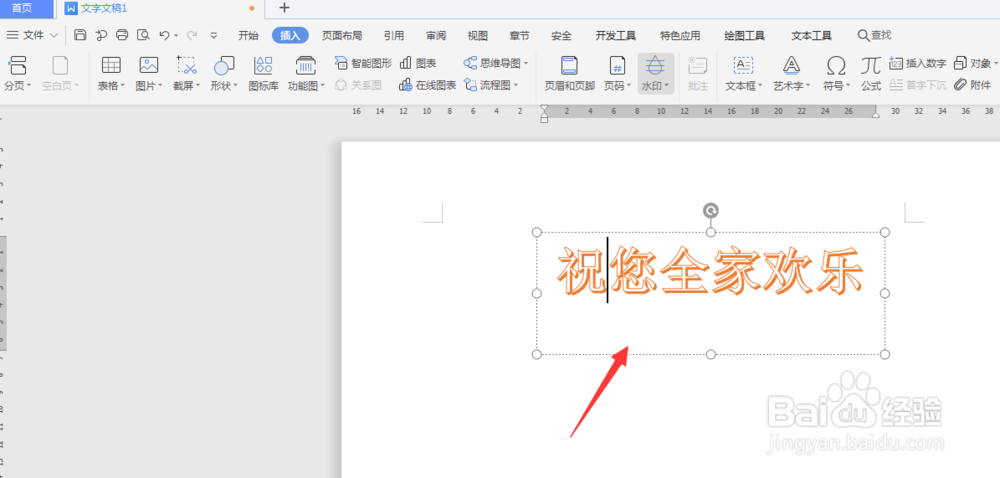
2、选择艺术字,然后打开右侧属性中的【对象属性】
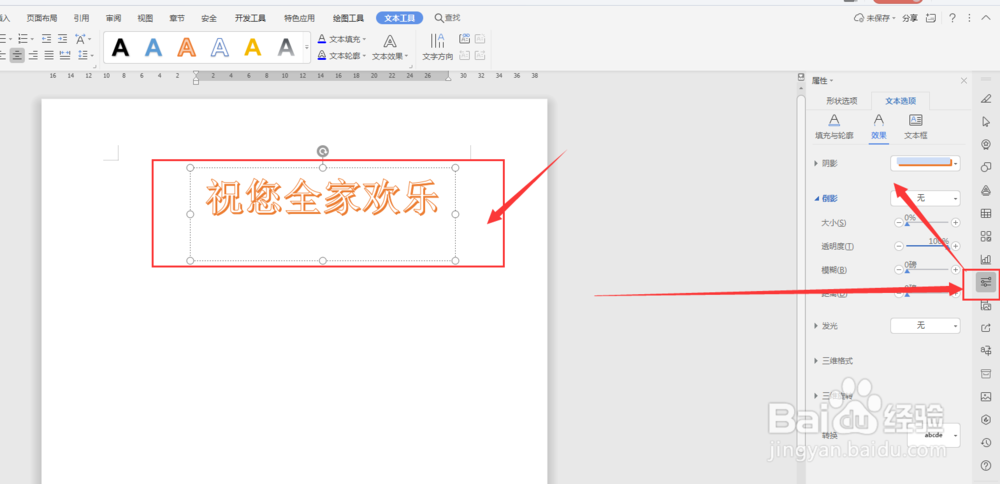
3、在打开的属性面板中,选择如图的【形状选项】-【填充线条】属性
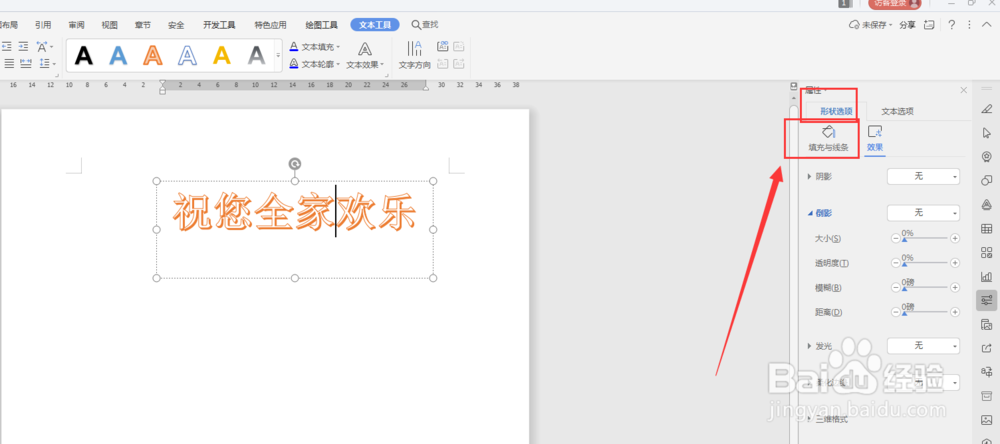
4、然后打开其中的线条样式,选择添加实线

5、打开下方属性栏,调节边框的宽度
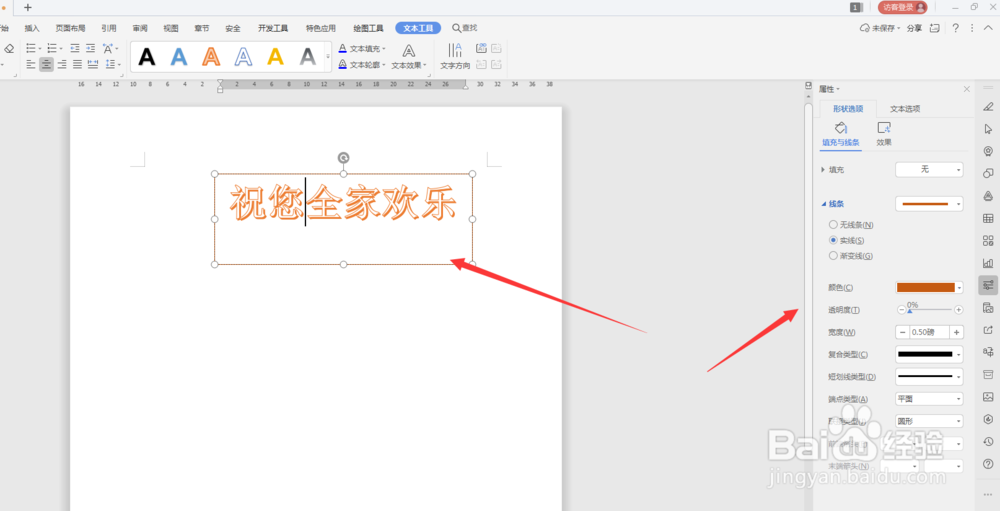
6、打开颜色面板,选择更改线条颜色,得到如图效果
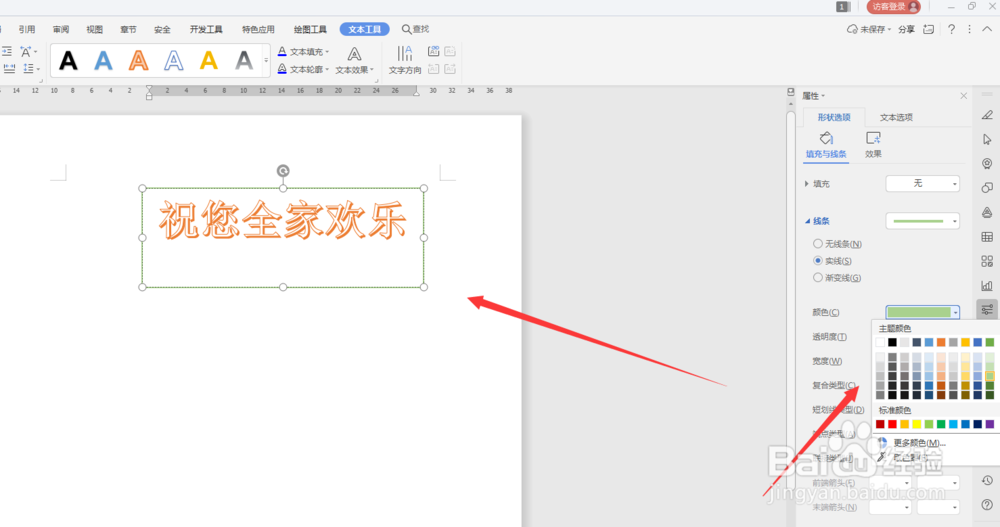
7、总结:1.在WPS文档中侑喏嵋甲插入艺术字文字2.选择艺术字,然后打开右侧属性中的【对象属性】3.在打开的属性面板中,选择如图的【形状选项】-田肖倦娄【填充线条】属性4.然后打开其中的线条样式,选择添加实线5.打开下方属性栏,调节边框的宽度6.打开颜色面板,选择更改线条颜色;更改线条样式。
